Immagine:

190,89 KB
Trascinate il vostro video all'interno della finestra di sinistra, oppure apritelo attraverso il tasto "open", in un attimo verrà caricato e potrete iniziare il lavoro.
Nel riquadro "image stabilization" dovrete solamente spuntare una tra le opzioni "surface" e "planet (COG)", nel caso di elaborazione sui pianeti ovviamente scegliete planet, su superfici lunari o solari Surface. Dynamic background lasciatelo così
Una volta fatta la scelta del tipo di processing premete il tasto "Anlyse"
Immagine:
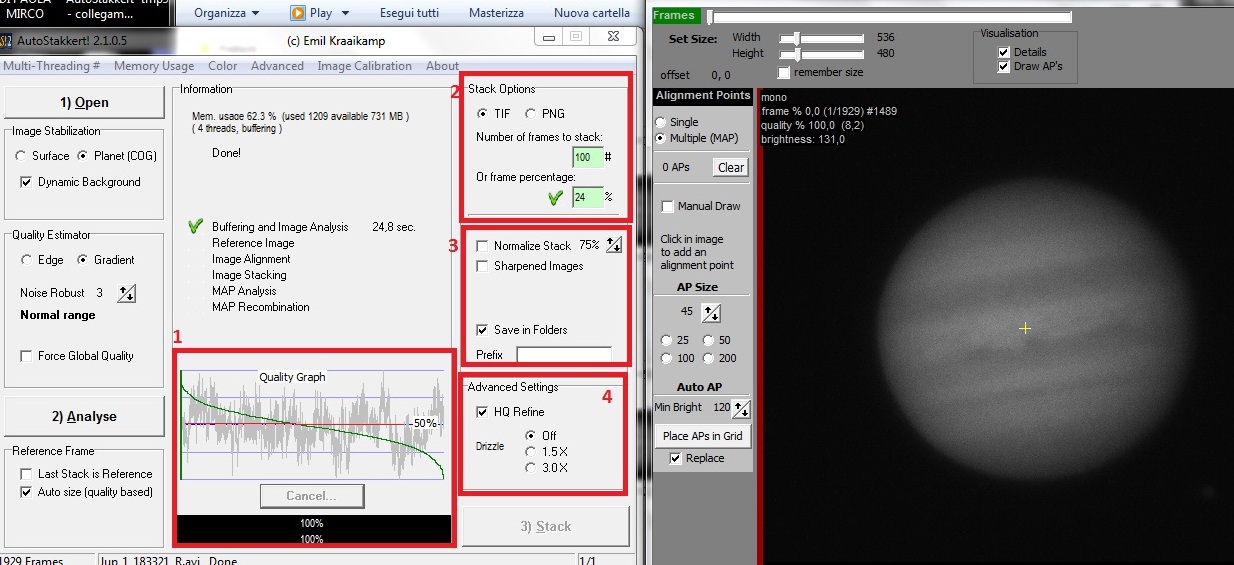
210,52 KB
1. "quality Graph", il grafico mostra la bontà dei frames analizzati, basandoci su questo sceglieremo quanti sommarne. vi consiglio di non scendere mai sotto il 50% di qualità, anzi se riuscite anche 65/60.
2. "stack options", indicate la percentuale di frames che avete scelto di elaborare.
3. Se siete pigri e non volete smanettare con photoshop o altri programmi di elaborazione per rendere più definita l'immagine finale spuntate "normalize stack" oppure "sharpened images", il software applicherà una elaborazione di base all'immagine finale per renderla più gradevole.
4. "Advanced setting"se volete ricampionare l'immagine, ingrandendola di 1,5 o 3x spuntante l'opzione corrispondente.
Immagine:
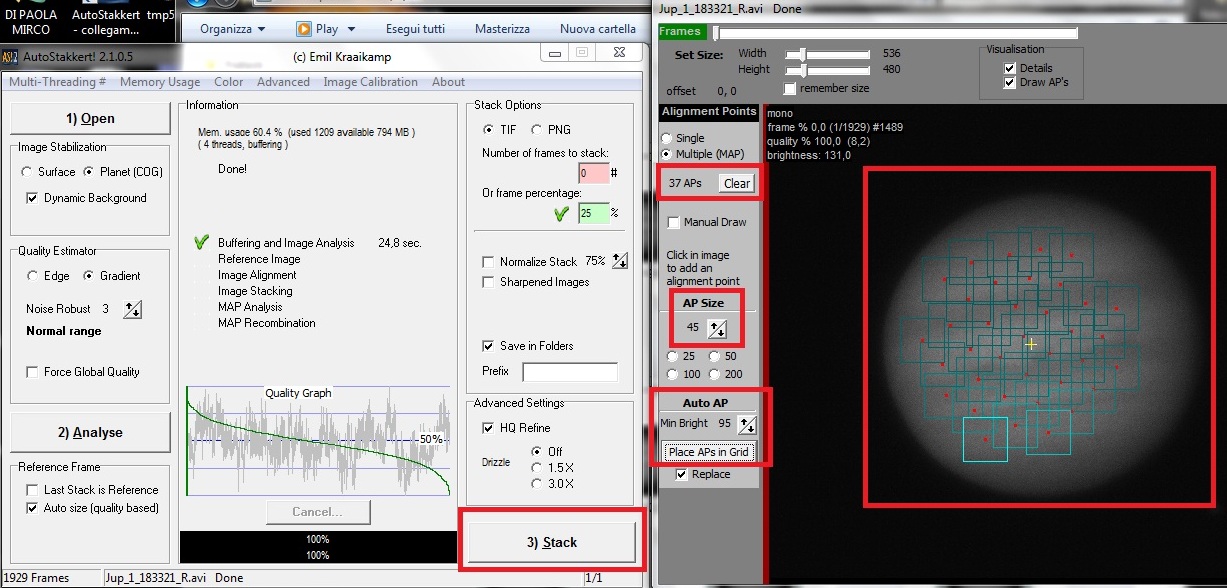
232,38 KB
Prima di lanciare lo stack con il tasto apposito, dovrete piazzare i punti di allineamento (AP), cioè i riferimenti necessari al programma per poter "sovrapporre" le immagini. potete fidarvi del piazzamento in automatico (Place APs in grid) ma se necessario o semplicemente per scrupolo potete aggiungere manualmente cliccando sul pianeta con il tasto sinistro del mouse, con il destro invece li toglierete; piazzateli su zone di pianeta o superfici ben contrastate ma non sui bordi.
Per i pianeti di buon diametro come Giove (esempio della foto sopra) dovrete stare fra i 30 ed i 40 AP, riuscite a controllare il loro numero attraverso l'opzione "Min bright", minima è la soglia impostata di quest'ultimo comando maggiore sarà il numero di AP presenti.
prendendo come esempio il mio giove, la Grandezza degli AP (AP size)può assestarsi sui 40.
Ovviamente se il pianeta avrà dimensioni minori dovrete ridimensinare sia il numero di ap che la loro grandezza.
Per immagini di superfici lunari o solari potrete usari più ap, io non supero mai i 60/70; non ho mai notato grandi differenze piazzando più punti di allineamento ed aumentando il numero di quest'ultimi il processo di elaborazione ci impiega molto più tempo.
Una volta piazzati i punti potrete premere "stack", sarà creata una cartella nella stessa posizione del video utilizzato con la vostra immagine all'interno.
Mirco


